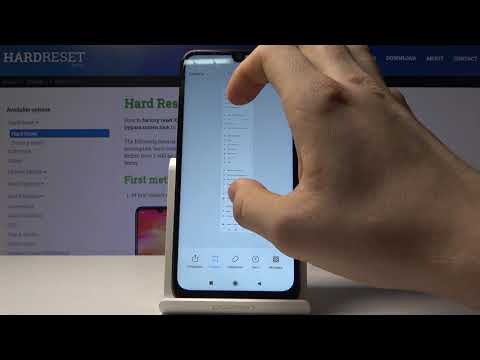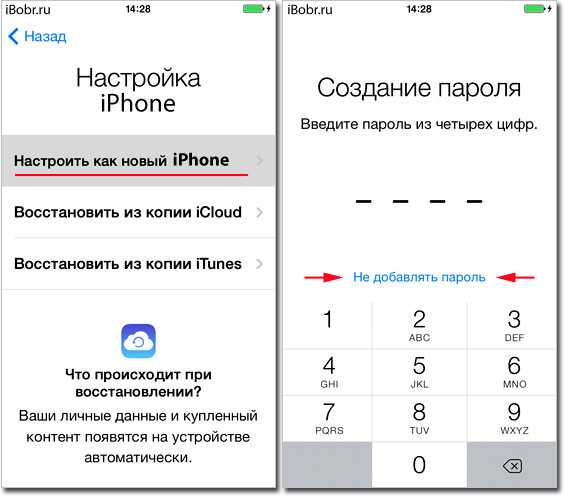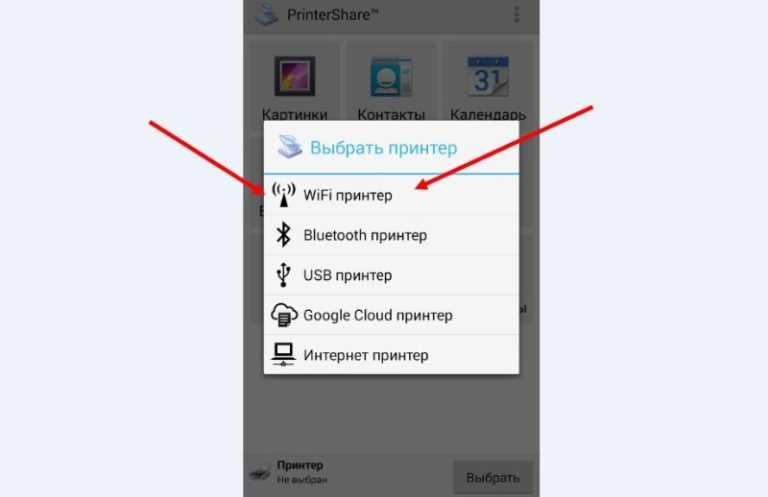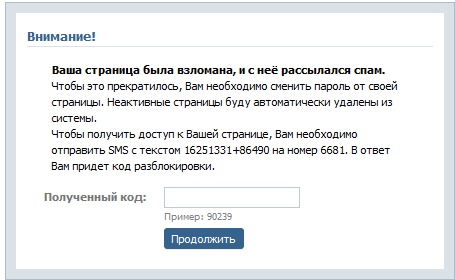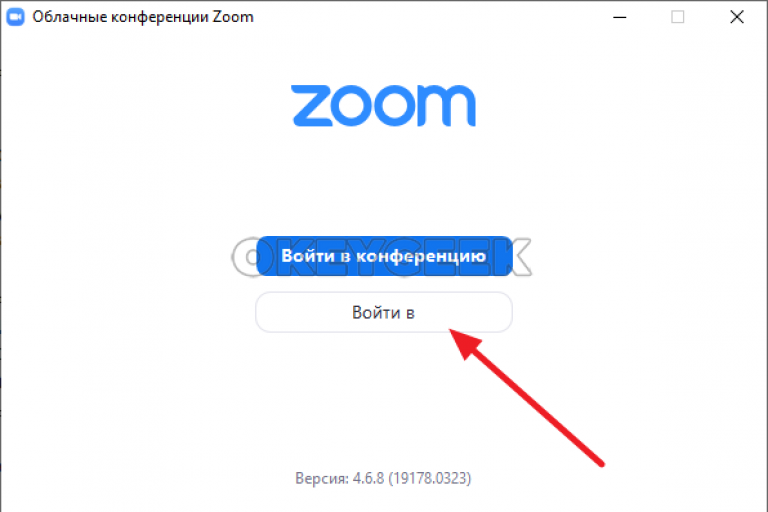Как делать скрин на редми 9 а
Как сделать скриншот на телефонах Xiaomi Redmi и Mi
Многие владельцы смартфонов Xiaomi периодически сталкиваются с необходимостью создания скриншотов (снимков экрана). Но пользователи зачастую попросту не знают, как сделать скриншот на Xiaomi, а потому вынуждены тратить драгоценное время на поиск соответствующей опции. При этом добиться требуемого результата получается не всегда. Чтобы помочь нашим читателям, столкнувшимся с такой проблемой, мы подготовили тематическую статью, в которой расскажем, как сделать скриншот на телефонах Xiaomi Redmi и Mi. Рассмотрим популярные методы создания скриншотов и представим изображения с демонстрацией выполнения описанных действий. Содержание Как сделать снимок экрана на Xiaomi Как сделать скриншот на Xiaomi Redmi и Mi с помощью кнопок Как сделать скриншот на телефоне Xiaomi с применением опции «Снимок экрана» Как сделать скрин на Xiaomi с помощью виджета на рабочем столе Как сделать скриншот экрана на Xiaomi с помощью жестов Как сделать скриншот на Xiaomi Redmi 9 и других телефонах с помощью сенсорного помощника Как сделать скриншот на Xiaomi Redmi и Mi с использованием сторонних приложений Как сделать длинный скриншот на Xiaomi Как сделать снимок экрана на Xiaomi Выполнить представленную задачу можно несколькими методами.
В одних случаях потребуется нажатие кнопок телефона в определенной последовательности, в других – использование стандартного функционала операционной системы, в третьих – скачивание сторонних приложений. Итоговый выбор варианта зависит исключительно от предпочтений и возможностей конкретного пользователя. Чтобы определиться с лучшим решением и в дальнейшем делать скриншоты на телефоне Xiaomi с максимальным удобством, рекомендуем последовательно ознакомиться со всеми далее описанными методами и оценить их фактическую сложность, а затем выбрать самый комфортный вариант и использовать его на постоянной основе. Как сделать скриншот на Xiaomi Redmi и Mi с помощью кнопок В этом разделе рассмотрим два классических варианта, позволяющих достичь требуемого результата без использования какого-либо софта: Единовременное зажатие клавиш выключения и снижения громкости. Эти клавиши расположены на боковой грани смартфона. Такое действие позволит моментально сделать снимок экрана Xiaomi и сохранить его в галерее.
 Единовременное нажатие клавиш меню и снижения громкости. Клавиша меню находится в нижней части телефона с левой стороны и обычно представлена иконкой в виде трех горизонтальных полос. Далее мы прикрепим изображение, где вышеупомянутые методы представлены в более наглядной форме. Как сделать скриншот на телефоне Xiaomi с применением опции «Снимок экрана» Далее опишем вариант, позволяющий обойтись без нажатия функциональных клавиш смартфона. Благодаря его использованию можно сделать скриншот экрана на телефоне Xiaomi посредством выбора специальной опции «Снимок экрана» (в некоторых случаях она называется «Скриншот»). Чтобы получить к ней доступ, необходимо открыть панель уведомлений (нажать на шторку в верхней части дисплея и провести пальцем вниз), а затем найти и активировать нужную опцию. Отметим, что иногда иконки «Снимок экрана» попросту нет в перечне опций быстрого доступа. Если дело обстоит именно так, то возможны два варианта. Первый – модель телефона слишком старая, поэтому делать скриншот понадобится другим способом.
Единовременное нажатие клавиш меню и снижения громкости. Клавиша меню находится в нижней части телефона с левой стороны и обычно представлена иконкой в виде трех горизонтальных полос. Далее мы прикрепим изображение, где вышеупомянутые методы представлены в более наглядной форме. Как сделать скриншот на телефоне Xiaomi с применением опции «Снимок экрана» Далее опишем вариант, позволяющий обойтись без нажатия функциональных клавиш смартфона. Благодаря его использованию можно сделать скриншот экрана на телефоне Xiaomi посредством выбора специальной опции «Снимок экрана» (в некоторых случаях она называется «Скриншот»). Чтобы получить к ней доступ, необходимо открыть панель уведомлений (нажать на шторку в верхней части дисплея и провести пальцем вниз), а затем найти и активировать нужную опцию. Отметим, что иногда иконки «Снимок экрана» попросту нет в перечне опций быстрого доступа. Если дело обстоит именно так, то возможны два варианта. Первый – модель телефона слишком старая, поэтому делать скриншот понадобится другим способом. Второй – опция есть, но в список ее изначально не добавили. Для добавления функции достаточно нажать на значок «Сортировка» в открывшейся панели уведомлений, найти значок «Снимок экрана», а потом переместить его на свободное место на той же панели. Далее останется подтвердить действие и в дальнейшем делать скрины описанным в начале раздела способом. Как сделать скрин на Xiaomi с помощью виджета на рабочем столе Еще один предельно простой метод – зайти в меню «Виджеты», найти иконку «Скриншот» и перетащить на рабочий стол смартфона. Далее останется лишь нажимать на соответствующую кнопку при необходимости создания скриншота. Действительно простой и удобный способ. Как сделать скриншот экрана на Xiaomi с помощью жестов В смартфонах с версиями MIUI 8 и выше предусмотрена возможность выполнения скриншота при помощи жестов. Изначально нужно активировать этот режим в настройках смартфона («Расширенные настройки», «Кнопки и жесты»). В подразделе «Снимок экрана» предусмотрено несколько вариаций жестов, наиболее популярным среди которых считается движение тремя пальцами вниз.
Второй – опция есть, но в список ее изначально не добавили. Для добавления функции достаточно нажать на значок «Сортировка» в открывшейся панели уведомлений, найти значок «Снимок экрана», а потом переместить его на свободное место на той же панели. Далее останется подтвердить действие и в дальнейшем делать скрины описанным в начале раздела способом. Как сделать скрин на Xiaomi с помощью виджета на рабочем столе Еще один предельно простой метод – зайти в меню «Виджеты», найти иконку «Скриншот» и перетащить на рабочий стол смартфона. Далее останется лишь нажимать на соответствующую кнопку при необходимости создания скриншота. Действительно простой и удобный способ. Как сделать скриншот экрана на Xiaomi с помощью жестов В смартфонах с версиями MIUI 8 и выше предусмотрена возможность выполнения скриншота при помощи жестов. Изначально нужно активировать этот режим в настройках смартфона («Расширенные настройки», «Кнопки и жесты»). В подразделе «Снимок экрана» предусмотрено несколько вариаций жестов, наиболее популярным среди которых считается движение тремя пальцами вниз. После активации режима сделать скрин экрана на Xiaomi можно будет легким движением руки. Вернее, упомянутым выше жестом. Как сделать скриншот на Xiaomi Redmi 9 и других телефонах с помощью сенсорного помощника Еще один популярный вариант, предполагающий использование специального помощника. Он представлен в виде небольшого черного круга, нажатие на который открывает перечень востребованных опций. Среди них присутствует и быстрое создание скриншота (изображение ножниц). Активация помощника производится через расширенные настройки телефона. Достаточно найти требуемую функцию и включить ее путем перемещения ползунка в соответствующую позицию. В том же меню можно установить желаемые настройки, в том числе настроить жесты и задать условия скрытия помощника при бездействии или при переходе в полноэкранный режим. Как сделать скриншот на Xiaomi Redmi и Mi с использованием сторонних приложений Иногда системные возможности по созданию скриншотов кажутся пользователям недостаточными. В таких ситуациях целесообразно заглянуть в Play Market и скачать специализированные приложения для создания скринов.
После активации режима сделать скрин экрана на Xiaomi можно будет легким движением руки. Вернее, упомянутым выше жестом. Как сделать скриншот на Xiaomi Redmi 9 и других телефонах с помощью сенсорного помощника Еще один популярный вариант, предполагающий использование специального помощника. Он представлен в виде небольшого черного круга, нажатие на который открывает перечень востребованных опций. Среди них присутствует и быстрое создание скриншота (изображение ножниц). Активация помощника производится через расширенные настройки телефона. Достаточно найти требуемую функцию и включить ее путем перемещения ползунка в соответствующую позицию. В том же меню можно установить желаемые настройки, в том числе настроить жесты и задать условия скрытия помощника при бездействии или при переходе в полноэкранный режим. Как сделать скриншот на Xiaomi Redmi и Mi с использованием сторонних приложений Иногда системные возможности по созданию скриншотов кажутся пользователям недостаточными. В таких ситуациях целесообразно заглянуть в Play Market и скачать специализированные приложения для создания скринов. Обычно они более удобны, чем системные аналоги, и предлагают ряд дополнительных функций (например, редактирование скриншотов), потому в скачивании и использовании этих программ определенно есть смысл. Как сделать длинный скриншот на Xiaomi Стандартный снимок экрана ограничен в размерах. На нем вмещается только информация, представленная на дисплее смартфона в момент выполнения снимка. Но иногда такого размера оказывается недостаточно (например, если нужно заскринить всю страницу открытого сайта). На такой случай в новых телефонах есть более продвинутая опция – длинный скриншот. Эта функция позволяет сделать скрин любых размеров – вне зависимости от параметров «фотографируемой» страницы. Чтобы сделать длинный скриншот на Xiaomi, нужно выполнить любую комбинацию для создания обычного скрина. Когда на дисплее появится миниатюрная копия сделанной картинки, необходимо нажать на нее и во всплывающем меню выбрать действие «Прокрутка» либо «Листать». Затем останется обозначить нужные размеры изображения и сохранить его стандартным способом.
Обычно они более удобны, чем системные аналоги, и предлагают ряд дополнительных функций (например, редактирование скриншотов), потому в скачивании и использовании этих программ определенно есть смысл. Как сделать длинный скриншот на Xiaomi Стандартный снимок экрана ограничен в размерах. На нем вмещается только информация, представленная на дисплее смартфона в момент выполнения снимка. Но иногда такого размера оказывается недостаточно (например, если нужно заскринить всю страницу открытого сайта). На такой случай в новых телефонах есть более продвинутая опция – длинный скриншот. Эта функция позволяет сделать скрин любых размеров – вне зависимости от параметров «фотографируемой» страницы. Чтобы сделать длинный скриншот на Xiaomi, нужно выполнить любую комбинацию для создания обычного скрина. Когда на дисплее появится миниатюрная копия сделанной картинки, необходимо нажать на нее и во всплывающем меню выбрать действие «Прокрутка» либо «Листать». Затем останется обозначить нужные размеры изображения и сохранить его стандартным способом.
Многие владельцы смартфонов Xiaomi периодически сталкиваются с необходимостью создания скриншотов (снимков экрана). Но пользователи зачастую попросту не знают, как сделать скриншот на Xiaomi, а потому вынуждены тратить драгоценное время на поиск соответствующей опции. При этом добиться требуемого результата получается не всегда. Чтобы помочь нашим читателям, столкнувшимся с такой проблемой, мы подготовили тематическую статью, в которой расскажем, как сделать скриншот на телефонах Xiaomi Redmi и Mi. Рассмотрим популярные методы создания скриншотов и представим изображения с демонстрацией выполнения описанных действий.
Содержание
- Как сделать снимок экрана на Xiaomi
- Как сделать скриншот на Xiaomi Redmi и Mi с помощью кнопок
- Как сделать скриншот на телефоне Xiaomi с применением опции «Снимок экрана»
- Как сделать скрин на Xiaomi с помощью виджета на рабочем столе
- Как сделать скриншот экрана на Xiaomi с помощью жестов
- Как сделать скриншот на Xiaomi Redmi 9 и других телефонах с помощью сенсорного помощника
- Как сделать скриншот на Xiaomi Redmi и Mi с использованием сторонних приложений
- Как сделать длинный скриншот на Xiaomi
Как сделать снимок экрана на Xiaomi
Выполнить представленную задачу можно несколькими методами. В одних случаях потребуется нажатие кнопок телефона в определенной последовательности, в других – использование стандартного функционала операционной системы, в третьих – скачивание сторонних приложений. Итоговый выбор варианта зависит исключительно от предпочтений и возможностей конкретного пользователя. Чтобы определиться с лучшим решением и в дальнейшем делать скриншоты на телефоне Xiaomi с максимальным удобством, рекомендуем последовательно ознакомиться со всеми далее описанными методами и оценить их фактическую сложность, а затем выбрать самый комфортный вариант и использовать его на постоянной основе.
В одних случаях потребуется нажатие кнопок телефона в определенной последовательности, в других – использование стандартного функционала операционной системы, в третьих – скачивание сторонних приложений. Итоговый выбор варианта зависит исключительно от предпочтений и возможностей конкретного пользователя. Чтобы определиться с лучшим решением и в дальнейшем делать скриншоты на телефоне Xiaomi с максимальным удобством, рекомендуем последовательно ознакомиться со всеми далее описанными методами и оценить их фактическую сложность, а затем выбрать самый комфортный вариант и использовать его на постоянной основе.
Как сделать скриншот на Xiaomi Redmi и Mi с помощью кнопок
В этом разделе рассмотрим два классических варианта, позволяющих достичь требуемого результата без использования какого-либо софта:
- Единовременное зажатие клавиш выключения и снижения громкости. Эти клавиши расположены на боковой грани смартфона. Такое действие позволит моментально сделать снимок экрана Xiaomi и сохранить его в галерее.

- Единовременное нажатие клавиш меню и снижения громкости. Клавиша меню находится в нижней части телефона с левой стороны и обычно представлена иконкой в виде трех горизонтальных полос.
Далее мы прикрепим изображение, где вышеупомянутые методы представлены в более наглядной форме.
Как сделать скриншот на телефоне Xiaomi с применением опции «Снимок экрана»
Далее опишем вариант, позволяющий обойтись без нажатия функциональных клавиш смартфона. Благодаря его использованию можно сделать скриншот экрана на телефоне Xiaomi посредством выбора специальной опции «Снимок экрана» (в некоторых случаях она называется «Скриншот»). Чтобы получить к ней доступ, необходимо открыть панель уведомлений (нажать на шторку в верхней части дисплея и провести пальцем вниз), а затем найти и активировать нужную опцию.
Отметим, что иногда иконки «Снимок экрана» попросту нет в перечне опций быстрого доступа. Если дело обстоит именно так, то возможны два варианта.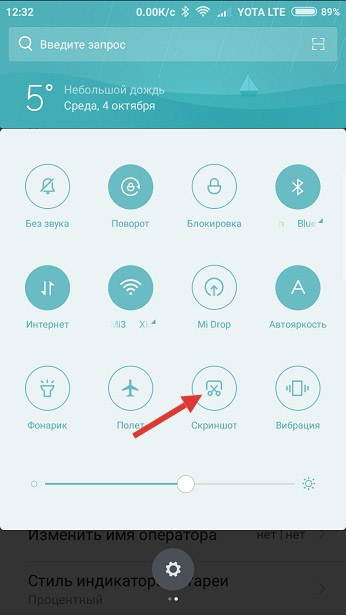 Первый – модель телефона слишком старая, поэтому делать скриншот понадобится другим способом. Второй – опция есть, но в список ее изначально не добавили. Для добавления функции достаточно нажать на значок «Сортировка» в открывшейся панели уведомлений, найти значок «Снимок экрана», а потом переместить его на свободное место на той же панели. Далее останется подтвердить действие и в дальнейшем делать скрины описанным в начале раздела способом.
Первый – модель телефона слишком старая, поэтому делать скриншот понадобится другим способом. Второй – опция есть, но в список ее изначально не добавили. Для добавления функции достаточно нажать на значок «Сортировка» в открывшейся панели уведомлений, найти значок «Снимок экрана», а потом переместить его на свободное место на той же панели. Далее останется подтвердить действие и в дальнейшем делать скрины описанным в начале раздела способом.
Как сделать скрин на Xiaomi с помощью виджета на рабочем столе
Еще один предельно простой метод – зайти в меню «Виджеты», найти иконку «Скриншот» и перетащить на рабочий стол смартфона. Далее останется лишь нажимать на соответствующую кнопку при необходимости создания скриншота. Действительно простой и удобный способ.
Как сделать скриншот экрана на Xiaomi с помощью жестов
В смартфонах с версиями MIUI 8 и выше предусмотрена возможность выполнения скриншота при помощи жестов. Изначально нужно активировать этот режим в настройках смартфона («Расширенные настройки», «Кнопки и жесты»). В подразделе «Снимок экрана» предусмотрено несколько вариаций жестов, наиболее популярным среди которых считается движение тремя пальцами вниз. После активации режима сделать скрин экрана на Xiaomi можно будет легким движением руки. Вернее, упомянутым выше жестом.
В подразделе «Снимок экрана» предусмотрено несколько вариаций жестов, наиболее популярным среди которых считается движение тремя пальцами вниз. После активации режима сделать скрин экрана на Xiaomi можно будет легким движением руки. Вернее, упомянутым выше жестом.
Как сделать скриншот на Xiaomi Redmi 9 и других телефонах с помощью сенсорного помощника
Еще один популярный вариант, предполагающий использование специального помощника. Он представлен в виде небольшого черного круга, нажатие на который открывает перечень востребованных опций. Среди них присутствует и быстрое создание скриншота (изображение ножниц).
Активация помощника производится через расширенные настройки телефона. Достаточно найти требуемую функцию и включить ее путем перемещения ползунка в соответствующую позицию. В том же меню можно установить желаемые настройки, в том числе настроить жесты и задать условия скрытия помощника при бездействии или при переходе в полноэкранный режим.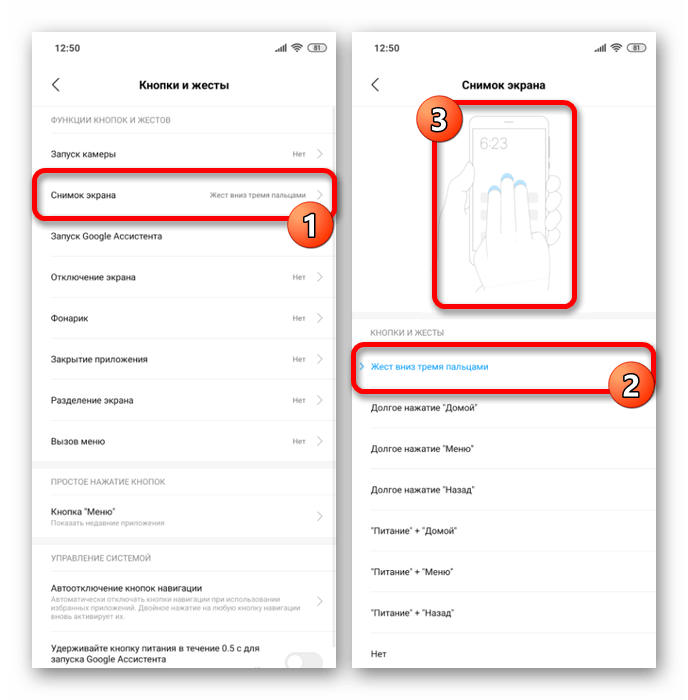
Как сделать скриншот на Xiaomi Redmi и Mi с использованием сторонних приложений
Иногда системные возможности по созданию скриншотов кажутся пользователям недостаточными. В таких ситуациях целесообразно заглянуть в Play Market и скачать специализированные приложения для создания скринов. Обычно они более удобны, чем системные аналоги, и предлагают ряд дополнительных функций (например, редактирование скриншотов), потому в скачивании и использовании этих программ определенно есть смысл.
Как сделать длинный скриншот на Xiaomi
Стандартный снимок экрана ограничен в размерах. На нем вмещается только информация, представленная на дисплее смартфона в момент выполнения снимка. Но иногда такого размера оказывается недостаточно (например, если нужно заскринить всю страницу открытого сайта). На такой случай в новых телефонах есть более продвинутая опция – длинный скриншот. Эта функция позволяет сделать скрин любых размеров – вне зависимости от параметров «фотографируемой» страницы.
Чтобы сделать длинный скриншот на Xiaomi, нужно выполнить любую комбинацию для создания обычного скрина. Когда на дисплее появится миниатюрная копия сделанной картинки, необходимо нажать на нее и во всплывающем меню выбрать действие «Прокрутка» либо «Листать». Затем останется обозначить нужные размеры изображения и сохранить его стандартным способом.
Как сделать скриншот экрана на телефоне Xiaomi Redmi 9A
Рейтинг телефона:
- 1
- 2
- 3
- 4
- 5
(3.33 - 85 голосов)
Современный смартфон обладает рядом полезных функций. Например, владелец мобильного устройства в любой момент может сделать скриншот экрана. Выполнение подобной операции поможет, когда пользователь найдет интересную информацию и захочет ее запечатлеть. В такой ситуации не придется фотографировать экран на другой девайс, поскольку достаточно будет сделать скриншот на телефоне Xiaomi Redmi 9A.
В такой ситуации не придется фотографировать экран на другой девайс, поскольку достаточно будет сделать скриншот на телефоне Xiaomi Redmi 9A.
Когда можно сделать скриншот на Xiaomi Redmi 9A
Производитель телефона не ограничивает владельца вариантами создания скрина. Сделать скриншот можно в абсолютно любой момент: во время просмотра фильма, игрового процесса или переписки в мессенджере. Главное условие для получения снимка – смартфон должен быть включен и разблокирован.
Создание скриншота на Xiaomi Redmi 9A при помощи клавиш
Самый простой способ создать скрин экрана – воспользоваться определенной комбинацией клавиш:
- Открыть раздел меню, который нужно запечатлеть.
- Одновременно зажать кнопку питания и нижнюю качельку регулировки громкости.
- Дождаться появления информации о том, что картинка готова.
После выполнения указанных действий в нижней части экрана появится графическое уведомление об успешном создании скрина. Получившийся кадр можно сразу же открыть, нажав на его иконку после зажатия клавиши понижения громкости и кнопки питания.
Получившийся кадр можно сразу же открыть, нажав на его иконку после зажатия клавиши понижения громкости и кнопки питания.
Если снимок экрана на Xiaomi Redmi 9A сделать не получается, рекомендуется ознакомиться с альтернативными комбинациями кнопок, которые приведены в этом материале. Кроме того, существуют и другие способы создания скрина без использования клавиш телефона.
Способ создания скриншота через панель уведомлений
Этот способ будет лучшим выходом из ситуации, когда кнопки смартфона по какой-либо причине не работают, и скрин не создается. В качестве альтернативного варианта предлагается выполнить следующие действия:
- Разблокировать смартфон.
- Перейти в раздел меню, где требуется сделать скриншот.
- Опустить шторку уведомлений свайпом сверху вниз.
- Нажать на иконку «Screenshot» или «Снимок экрана».
Как и в случае со снимком через горячие клавиши, уведомление о создании скрина сразу же появится на экране смартфона Андроид. Получившийся скрин можно открыть или сделать другой кадр из этого или другого меню.
Получившийся скрин можно открыть или сделать другой кадр из этого или другого меню.
Где хранятся скриншоты
Чтобы ознакомиться с получившимся снимком экрана, достаточно открыть приложение «Галерея» и перейти в альбом «Screenshots» или «Скриншоты».
Еще один способ быстро найти скрин выглядит следующим образом:
- Запустить «Проводник» или «Диспетчер файлов».
- Открыть папку «Pictures».
- Перейти в «Screenshots».
В открывшемся разделе меню появятся скрины, которые были сделаны за все время использования смартфона.
Как удалить или передать снимок экрана
В момент, когда пользователь открывает кадр через «Галерею» или «Диспетчер файлов», перед ним появляется полный функционал взаимодействия с изображением. К примеру, владелец телефона может удалить один или сразу же несколько снимков экрана в пару кликов:
- Открыть папку, где лежит скрин.
- Удержать палец на его иконке.
- Нажать кнопку «Удалить».
Еще один способ – открыть само изображение через «Галерею» и выбрать ид доступных опций параметр «Удалить». После подтверждения операции скриншот будет удален из памяти телефона.
После подтверждения операции скриншот будет удален из памяти телефона.
В случае, когда требуется передать скрин через мессенджер или другим способом, можно воспользоваться той же инструкцией. Единственное отличие заключается в том, что вместо нажатия кнопки «Удалить» нужно кликнуть на «Передать», выбрать способ отправки и координаты получателя. Таким образом, отправка скрина не отличается от передачи любого другого изображения с телефона.
Поделитесь страницей с друзьями:
Если все вышеперечисленные советы не помогли, то читайте также:
Как прошить Xiaomi Redmi 9A
Как получить root-права для Xiaomi Redmi 9A
Как сделать сброс до заводских настроек (hard reset) для Xiaomi Redmi 9A
Как разблокировать Xiaomi Redmi 9A
Как перезагрузить Xiaomi Redmi 9A
Что делать, если Xiaomi Redmi 9A не включается
Что делать, если Xiaomi Redmi 9A не заряжается
Что делать, если компьютер не видит Xiaomi Redmi 9A через USB
Как сделать сброс FRP на Xiaomi Redmi 9A
Как обновить Xiaomi Redmi 9A
Как записать разговор на Xiaomi Redmi 9A
Как подключить Xiaomi Redmi 9A к телевизору
Как почистить кэш на Xiaomi Redmi 9A
Как сделать резервную копию Xiaomi Redmi 9A
Как отключить рекламу на Xiaomi Redmi 9A
Как очистить память на Xiaomi Redmi 9A
Как увеличить шрифт на Xiaomi Redmi 9A
Как раздать интернет с телефона Xiaomi Redmi 9A
Как перенести данные на Xiaomi Redmi 9A
Как разблокировать загрузчик на Xiaomi Redmi 9A
Как восстановить фото на Xiaomi Redmi 9A
Как сделать запись экрана на Xiaomi Redmi 9A
Где находится черный список в телефоне Xiaomi Redmi 9A
Как настроить отпечаток пальца на Xiaomi Redmi 9A
Как заблокировать номер на Xiaomi Redmi 9A
Как включить автоповорот экрана на Xiaomi Redmi 9A
Как поставить будильник на Xiaomi Redmi 9A
Как изменить мелодию звонка на Xiaomi Redmi 9A
Как включить процент заряда батареи на Xiaomi Redmi 9A
Как отключить уведомления на Xiaomi Redmi 9A
Как отключить Гугл ассистент на Xiaomi Redmi 9A
Как отключить блокировку экрана на Xiaomi Redmi 9A
Как удалить приложение на Xiaomi Redmi 9A
Как восстановить контакты на Xiaomi Redmi 9A
Где находится корзина в Xiaomi Redmi 9A
Как установить WhatsApp на Xiaomi Redmi 9A
Как установить фото на контакт в Xiaomi Redmi 9A
Как сканировать QR-код на Xiaomi Redmi 9A
Как подключить Xiaomi Redmi 9A к компьютеру
Как установить SD-карту на Xiaomi Redmi 9A
Как обновить Плей Маркет на Xiaomi Redmi 9A
Как установить Google Camera на Xiaomi Redmi 9A
Как включить отладку по USB на Xiaomi Redmi 9A
Как выключить Xiaomi Redmi 9A
Как правильно заряжать Xiaomi Redmi 9A
Как настроить камеру на Xiaomi Redmi 9A
Как найти потерянный Xiaomi Redmi 9A
Как поставить пароль на Xiaomi Redmi 9A
Как включить 5G на Xiaomi Redmi 9A
Как включить VPN на Xiaomi Redmi 9A
Как установить приложение на Xiaomi Redmi 9A
Как вставить СИМ-карту в Xiaomi Redmi 9A
Как включить и настроить NFC на Xiaomi Redmi 9A
Как установить время на Xiaomi Redmi 9A
Как подключить наушники к Xiaomi Redmi 9A
Как очистить историю браузера на Xiaomi Redmi 9A
Как разобрать Xiaomi Redmi 9A
Как скрыть приложение на Xiaomi Redmi 9A
Как скачать видео c YouTube на Xiaomi Redmi 9A
Как разблокировать контакт на Xiaomi Redmi 9A
Как включить вспышку (фонарик) на Xiaomi Redmi 9A
Как разделить экран на Xiaomi Redmi 9A на 2 части
Как выключить звук камеры на Xiaomi Redmi 9A
Как обрезать видео на Xiaomi Redmi 9A
Как проверить сколько оперативной памяти в Xiaomi Redmi 9A
Как обойти Гугл-аккаунт на Xiaomi Redmi 9A
Как исправить черный экран на Xiaomi Redmi 9A
Как сделать скриншот для других моделей телефонов
Zopo ZP300+
Fly IQ4502 Era Energy 1 Quad
Fly DS125 (White)
Samsung Galaxy Tab 2 7. 0 8GB P3110 Garnet Red
0 8GB P3110 Garnet Red
Узнайте, как сделать снимок экрана на Xiaomi Redmi 9A Sport [+ Видеогид]
При покупке этого телефона вам необходимо знать все основные функции, включая возможность делать скриншоты. Если вам нужно поделиться фотографией или текстом с устройства Xiaomi Redmi 9A Sport, как это сделать? Вот несколько советов, которые вы можете использовать.
Как сделать снимок экрана на Xiaomi Redmi 9A Sport с помощью комбинации кнопок?
Первый и наиболее распространенный способ сделать снимок экрана — использовать кнопки, расположенные сбоку телефона. Это простой процесс.
Шаг 1. Начните с выбора страницы, скриншот которой хотите сделать.
Шаг 2. Нажмите одновременно кнопки питания и уменьшения громкости на пару секунд.
Шаг 3. Как только вы отпустите кнопку, захваченное изображение начнет мигать на экране и автоматически сохранится на вашем телефоне.
Или, если на вашем телефоне есть кнопка «Домой» , вместо этого быстро нажмите кнопки питания и «Домой».
Если вы хотите сначала отредактировать снимок экрана или поделиться им, коснитесь миниатюры непосредственно перед ее исчезновением. В противном случае вы можете вернуться к нему позже.
Все еще не знаете, как сделать снимок экрана? Следуйте этому видеогиду:
Где найти место для скриншота на Xiaomi Redmi 9A Sport?
Где можно найти снимок экрана после того, как он будет сделан? Используйте эти шаги.
- Откройте приложение Галерея на своем устройстве.
- Выберите папку «Скриншоты» и откройте нужное изображение.
 Вы можете отредактировать его, поделиться или удалить.
Вы можете отредактировать его, поделиться или удалить.
Какие еще методы можно использовать, чтобы сделать снимок экрана на Xiaomi Redmi 9A Sport?
Хотя комбинация кнопок является традиционным методом, существуют и другие методы, которые можно использовать для создания снимка экрана на Xiaomi Redmi 9A Sport. Вот некоторые из них.
Использование панели уведомлений
Если ваши кнопки по какой-то причине не работают, вот как использовать эту функцию.
- Откройте приложение или текст, скриншот которого хотите сделать.
- Откройте раскрывающееся меню, чтобы отобразить панель уведомлений.
- Найдите значок скриншота (со значком ножниц) и коснитесь его, чтобы сделать снимок.
Использование жеста тремя пальцами
Это устройство позволяет использовать встроенные жесты для создания снимка экрана.
- Перейдите в «Настройки», выберите «Дополнительные настройки», а затем нажмите «Кнопки и быстрые клавиши».
- Нажмите «Сделать снимок экрана» и выберите «Проведите тремя пальцами вниз».
- Чтобы сделать снимок экрана, проведите тремя пальцами по экрану. Телефон будет вибрировать после захвата изображения.
Использование Google Assistant
Как и все устройства Android, Xiaomi Redmi 9A Sport оснащен функцией Google Assistant, которая позволяет вам использовать голосовую команду. Следуй этим шагам.
- Откройте Google Assistant
- Скажите: «Окей, Google, сделай снимок экрана».
- Ваш телефон автоматически сохранит изображение. Вы можете добавить другие команды, чтобы поделиться ими на другой платформе.
Использование сторонних приложений
Другой альтернативой являются сторонние приложения, такие как Screenshot Easy. Загрузите приложение из Google Play и приступайте к работе.
Загрузите приложение из Google Play и приступайте к работе.
- Откройте приложение.
- Активируйте плавающую кнопку или функцию «встряхнуть, чтобы сделать снимок экрана».
- Вернитесь на веб-страницу или изображение, которое вы хотите захватить, и сделайте снимок экрана.
Как сделать снимок экрана на всю страницу на Xiaomi Redmi 9A Sport?
Если вы хотите сделать скриншот изображения, которое длиннее вашего экрана, вот как это сделать.
- Одновременно нажмите кнопку уменьшения громкости и кнопку питания, как описано выше.
- Изображение, отображаемое на вашем экране, будет иметь возможность «отправить» или «прокрутить».
- Нажмите на опцию «прокрутка» и прокрутите экран вниз, пока не будете удовлетворены снимком экрана. Далее вы можете сохранить его или удалить.

Xiaomi Redmi 9A Sport позволяет делать снимки экрана несколькими способами. Вы можете использовать традиционный метод Android или активировать другие функции в настройках. Если вы только что купили новый телефон, воспользуйтесь этим руководством и попробуйте различные методы.
Об устройстве
Xiaomi Redmi 9A Sport имеет размеры 164,9 x 77,1 x 9 мм (6,49 x 3,04 x 0,35 дюйма) и вес 194 г (6,84 унции). Он поставляется с ЖК-дисплеем IPS, 400 нит (тип), 720 x 1600 пикселей, 20: 9соотношение (плотность ~ 269 пикселей на дюйм).
Устройство оснащено процессором Octa-core (4x2,0 ГГц Cortex-A53 и 4x1,5 ГГц Cortex-A53), опциями графической карты PowerVR GE8320 и внутренней памятью 32 ГБ 2 ГБ, 32 ГБ 3 ГБ RAM. (с). Также оснащен несъемным аккумулятором Li-Po 5000 мАч.
Xiaomi Redmi 9A Sport в настоящее время доступен. Выпущен 28 сентября 2021 г. и поставляется в цветах Carbon Black, Coral Green и Metallic Blue.
Как сделать снимок экрана и длинный снимок экрана на Xiaomi Redmi 9i & 9A Sport • TechyLoud
Как сделать скриншот на Xiaomi Redmi 9i Sport? как сделать длинный скриншот на Xiaomi Redmi 9A Sport? как долго делать скриншот в Xiaomi Redmi 9 Activ?
В этом посте мы покажем вам, как делать снимки экрана на спортивном смартфоне Xiaomi Redmi 9A. Таким образом, с помощью приведенных ниже шагов вы можете делать снимки экрана и длинные снимки экрана на своем устройстве Civi.
Содержание
- 1 Как сделать снимок экрана на Xiaomi Redmi 9Activ / 9A Sport / 9i Sport
- 2 Сделать скриншоты с помощью сочетания клавиш (скриншот физической кнопки) на Xiaomi Redmi 9i / 9A Sport / 9 Activ
- 3 Сделать скриншоты через панель уведомлений На Xiaomi Redmi 9A / 9i Sport
- 4 Сделать Скриншоты жестом на Xiaomi Redmi 9 Activ
- 5 Как сделать длинный скриншот на Xiaomi Redmi 9A Sport / 9i Sport
- 6 О Xiaomi Redmi 9A Sport Screen
Как сделать скриншот на Xiaomi Redmi 9Activ / 9A Sport / 9i Sport
По сути, есть три способа делать скриншоты на смартфоне Xiaomi. Вы можете взять экран с помощью сочетания клавиш , панели уведомлений и жеста . Давайте возьмем их одного за другим.
Вы можете взять экран с помощью сочетания клавиш , панели уведомлений и жеста . Давайте возьмем их одного за другим.
Делайте скриншоты с помощью Клавиша быстрого доступа (скриншот физической кнопки) на Xiaomi Redmi 9i / 9A Sport / 9 Activ
Шаг 1: Перейдите на страницу или экран, который вы хотите сделать скриншот.
Шаг 2: Теперь одновременно удерживайте клавиши « Power Key » и « Volume Down » в течение нескольких секунд, пока не будет сделан снимок экрана.
Шаг 3: Теперь вы можете найти снимок экрана в своей галерее.
Делайте снимки экрана с помощью Скриншот панели уведомлений На Xiaomi Redmi 9A / 9i Sport
Шаг 1: Сначала найдите страницу, для которой вы хотите сделать снимок экрана.
Шаг 2: Потяните вниз панель уведомлений, проведя пальцем по экрану телефона сверху вниз.
Шаг 3: Найдите значок скриншота и коснитесь его, чтобы создать снимок экрана.
Шаг 4: Готово. Вы можете найти скриншот в галерее вашего устройства.
Делайте скриншоты жестами на Xiaomi Redmi 9 Activ
Шаг 1: Перейдите к Настройки > Дополнительные настройки > Ярлыки кнопок и жестов > Сделайте снимок экрана и выберите.
Шаг 2: Теперь перейдите на страницу, скриншот которой хотите сделать.
Шаг 3: Затем проведите тремя пальцами вниз по экрану, чтобы сделать снимок экрана.
Шаг 4: Вы можете найти скриншот в своей галерее.
Как сделать длинный скриншот на Xiaomi Redmi 9A Sport / 9i Sport
Сделать длинный скриншот на Xiaomi очень просто.
Шаг 1: Найдите страницу, скриншот которой хотите сделать.
Шаг 2: Теперь вы можете сделать снимок экрана тремя описанными выше способами.
Шаг 3: Теперь сразу же нажмите на миниатюру , которая появится в правом верхнем углу экрана.
Шаг 4: Нажмите кнопку « Scroll » в нижней части нового меню.
Шаг 5: Готово. Ваш смартфон автоматически начнет делать длинный скриншот.
Шаг 6: Вы можете либо нажать кнопку «Готово» ниже, чтобы остановить снимок экрана, либо подождать, пока не будет захвачена вся страница.
Шаг 7: После этого ваш снимок экрана будет автоматически сохранен в галерее вашего телефона. Вы также можете напрямую выбрать кнопку отправки, чтобы поделиться ею.
О Xiaomi Redmi 9A Sport Screen
Xiaomi Redmi 9A Sport имеет размер экрана 6,53 дюйма, 102,9 см 2 (отношение экрана к корпусу ~81,0 %) с ЖК-дисплеем IPS, яркостью 400 нит (тип.